Windows kullanıcıları programları başlatmak için genellikle Komut Çalıştır kutusunu kullanırlar. Programlara ek olarak, Çalıştır Komutu çeşitli yönetici araçlarını başlatmak için de kullanılabilir.
Windows 10'da bir programı yönetici olarak başlatmak için bir sürü yol vardır. Programın adını Başlat menüsü / görev çubuğu arama alanına yazıp ardından Ctrl + Shift + Enter tuşlarına basmak en kolay yoldur.
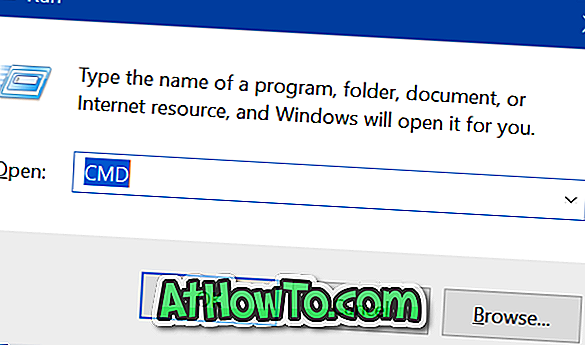
Çoğu kullanıcı programın adını arama alanına yazar, programın adını sağ tıklatıp ardından programı yönetici olarak çalıştırmak için Yönetici olarak çalıştır seçeneğini tıklatın.
Programları Çalıştır Komutu kutusundan yönetici olarak başlatın
Yukarıda belirtilen yöntemlere ek olarak, programları Windows 10 sürüm 1803'te yönetici olarak çalıştırmanın yeni bir yolu vardır. Windows 10 Nisan 2018 Güncelleştirmesi'nden başlayarak, kullanıcılar programları yönetici olarak başlatmak için Çalıştır Komutunu kullanabilir.
Büyük olasılıkla bildiğiniz gibi, mümkün kılmak için üçüncü taraf programları var, ancak Windows 10 Nisan 2018 Güncelleştirmesi (sürüm 1803) kullanıyorsanız bunlardan hiçbirine ihtiyacınız yok.
Çalıştır Komutunu kullanarak bir programı yönetici olarak başlatmak için Çalıştır Komutu kutusuna çalıştırılabilir adını yazmanız ve ardından aynı anda Ctrl, Shift ve Enter tuşlarına basmanız gerekir (Ctrl + Shift + Enter).
Bir programın yönetici olarak başlatılmasının, program adını yazabileceğiniz gibi Başlat menüsünü kullanarak kolay olduğunu ve ardından Ctrl + Shift + Enter tuşlarına basabileceğini düşünüyoruz. Komutu Çalıştır komutunu kullanırken, sadece adını yazarak bir programı başlatamayabilirsiniz. Yerleşik programların ve popüler üçüncü taraf programların çoğu, adlarını yazarak başlatılabilir, ancak tüm programlar adlarını yazarak başlatılamaz. Örneğin, Office Word'ü başlatmak için, Office Word veya Word yerine WinWord veya WinWord.exe yazmanız gerekir.
Bununla birlikte, artık Windows 10'da programları yönetici olarak çalıştırmak için yeni bir yolumuz var.
Komut İstemi'nin her zaman yönetici makalesi olarak çalışmasını nasıl sağlayacağımızı da okuyabilirsiniz.














